1.ブラウザを起動する

![2[Internet Browser]をクリック ,アプリケーションリストが表示された ,ホームスクリーンに[Internet Browser]のアイコンがある場合はそれをクリックする](/contents/046/img/img20100723171734040724.jpg)
2.Webページが表示された
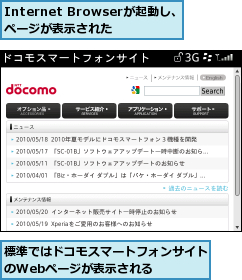
3.URLの入力画面を表示する

![2[URL入力]をクリック](/contents/046/img/img20100723173033050740.jpg)
4.URLを入力する
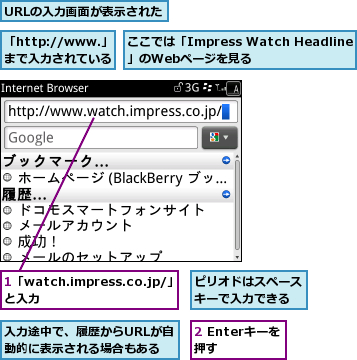
5.画面の表示倍率を拡大する
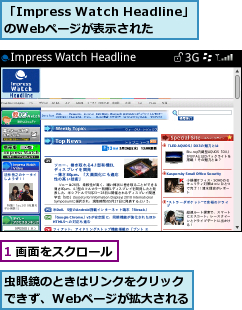
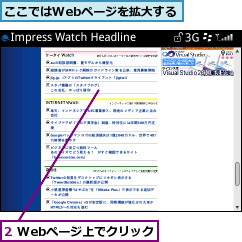
6.リンク先のWebページを表示する
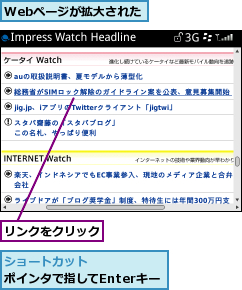
7.前のWebページに戻る
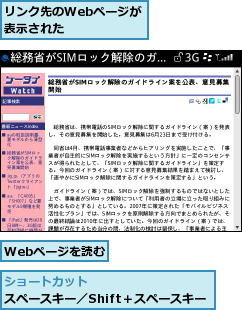

8.前のWebページが表示された
![Internet Browserを終了するにはメニューキーを押して[閉じる]を選択する,前のWebページに戻った](/contents/046/img/img20100723183015037272.jpg)
[ヒント]ブラウザとInternet Browserの違いは?
BlackBerry Bold 9700では、環境によって利用するブラウザが推奨されています。ブラックベリーインターネットサービスを利用しているときは[Internet Browser]を使います。そのため、ここではInternet Browserを使って説明しています。
[ヒント]GoogleでWebページを検索するには
Webページを楽しむには検索エンジンの活用は欠かせないものです。手順4の画面の[Google]と表示されている検索欄にキーワードを入力して、Enterキーを押すと、Googleの検索結果が表示されます。検索欄の右にある[▼]をクリックし、検索エンジンを切り替えることで、「Wikipedia」や英英辞書サイト「Dictionary.com」での検索も可能です。
[ヒント]BlackBerry Bold 9700で表示できないWebページもある
BlackBerry Bold 9700のブラウザは、通常、パソコンで閲覧できるWebページをはじめ、携帯電話向けのシンプルなWebページなども問題なく、表示できます。ただし、複雑な構成の一部のWebページで表示に失敗することがあります。たとえば、Flashが使われているWebページは、ブラウザがFlashに対応していないため、正しく表示できません。YouTubeなどの動画も携帯電話での通信を利用しているときは表示できませんが、自宅やオフィスなどのWi-Fiで接続しているときは、再生できることがあります。
[ヒント]履歴を使うには
ブラウザではメニューキーを押すと、メニューの中から[履歴]を選択できます。履歴は最近表示したWebページの一覧のことで、一覧の中から選択すれば、そのWebページを簡単に表示できます。一覧の[+]をクリックすると展開し、[−]をクリックすると折りたたむことができます。
![メニューキーを押して[履歴]をクリック,表示されたWebページ名をクリックすると、Webページが表示される](/contents/046/img/img20100723184037017584.jpg)
[ヒント]Webページでもショートカットキーを活用しよう
Webページを表示したら、主な操作はトラックパッドを使いますが、ショートカットキーも利用できます。ページ単位でのスクロールはスペースキーやShift+スペースキーで操作できます。また、文字が小さいときにはIキーでズームインができます。Oキーで元のサイズにズームアウトできます。




